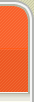Первое, что необходимо для привязки карт - это специальная софтина. Для этих целей используется Ozi Explorer или далее просто Озик. Он существует в двух вариантах: для настольного ПК, с его помощью будем привязывать карты и расставлять точки для поиска и вариант Ozi CE для КПК или навигатора, с его помощью можно слегка понавигировать

Ссылки на обе версии можно найти в соотв. разделе нашего Форума.
Для начала разомнемся на привязке карты попроще. Предположим, что нам, как это часто бывает, удалось найти только непривязанный квадрат генштаба и нужно эту незадачку устранить.
Запускаем настольный Озик и в меню выбираем пункт File -> Load and Calibrate Map Image, указываем путь к свежескачанной карте генштаба и жмем Open. Озик входит в режим привязки карты и первым делом настраиваем параметры карты.
[Ссылки могут видеть только зарегистрированные пользователи!]
Для этого на закладке Setup вводим:
Map Datum - Pulkovo 1942
Map Projection - Transverse Mercator
После этого жмакаем кнопку Projection Setup и вводим еще немножко циферек:
Latitude Origin - 0.0
Central Meridian - ОБ ЭТОМ НИЖЕ!
Scale Factor - 1.000 (не 0.9996)
False Easting - 500000
False Northing - 0, если карта севернее экватора, или 10000000, если вас занесло в южное полушарие нашей планеты.
Теперь расскажу про Центральный Меридиан (Central Meridian)
В используемой нами системе координат Pulkovo 1942 поверхность планеты разделена на 60 зон по 6 градусов каждая. Эти зоны делят земной шар на дольки, как апельсин, по меридианам, от полюса к полюсу. Начинается отсчет от нулевого меридиана и идет на восток. Поскольку зона охватывает 6 градусов, центральный меридиан первой зоны расположен на 3-ем градусе восточной долготы. Чтобы узнать в какой зоне находится лист вашей карты, следует разделить значение проходящей через её центр долготы на шесть. Ближайшее целое число в большую сторону и будет номером зоны. Теперь, чтобы выяснить значение в градусах центрального меридиана зоны нужно номер зоны умножить на шесть и затем отнять тройку. Получившееся значение и нужно указывать в окне Central Meridian при калибровке новой карты.
Рассмотрим конкретный пример: я выбрал для привязки квадрат О-38-090, который лежит между 44 град. 30 мин. и 45 град., соотв. через центр будет проходить долгота 44 град. 45 мин. и наибольшее кратное 6 число меньше 44 град. 45 мин - это 42 град. Значит зона этого квадрата лежит между 42 и 48 градусами, а ее центр соотв. находится на 45 градусе. Это значение и заносим в поле Central Meridian, не забывая записать 0 в поле минут и поменять долготу с W на E.
Идем дальше. Необходимо расставить углы карты. Они нужны для того, чтобы навигационная программа поняла где заканчивается карта и нужно автоматически перейти на следующий квадрат. Для этого делаем их видимыми нажатием кнопки Show corner markers (справа от кнопки с лампочкой)
По умолчанию они находятся в углах картинки и нужно поочередно перетащить их мышкой в углы карты как это показано на рисунке:
[Ссылки могут видеть только зарегистрированные пользователи!]
Дальше начинаем собственно привязку. Переходим с закладки Setup на закладку Point 1, переходим в левый верхний угол нашей карты (для этого удобно тащить мышью красную рамочку в окошке Map View). Там написаны координаты самой верхней и самой левой точки карты, на которую мы чуть раньше установили ее угол.
[Ссылки могут видеть только зарегистрированные пользователи!]
Переписываем эти координаты в соотв. поля закладки Point 1 как это показано на рисунке, не забывая изменить W на E.
[Ссылки могут видеть только зарегистрированные пользователи!]
Еще важно не забывать ставить 0 в поле минут, а то будет ошибка при сохранении!!!
И вот когда координаты записаны наступает ответственный момент - потыкивание мышкой четко в самый уголок карты, после чего там появляется красный кружок с номером, а поле X и Y появляются координаты этой точки в пикселях от верхнего левого угла картинки.
Первая точка есть! Теперь повторяем это упражнение для остальных трех углов карты и неважно в какой последовательности (прим. для особо продвинутых: для каждой новой точки - новая закладка). В принципе этого вполне достаточно, чтобы нажать кнопку Save, но особо ответственные и работящие могут добавить любимую пятую точку, она надежно сныкана от чайников в самом центре карты
 [Ссылки могут видеть только зарегистрированные пользователи!]
[Ссылки могут видеть только зарегистрированные пользователи!]
После сохранения map-файла необходимо проверить не удалось ли нам где-нибудь накосячить в процессе. Для этого в произвольном месте карты ставим waypoint (нажать желтый квадратик Wpt на тулбаре и кликнуть левой кнопкой мыши на карте). И если точка загадочным образом поставилась в стороне от курсора мыши - значит косяк словлен и все пропало! Стираем map-файл и все по новой!
Шутка. Уже стерли? Ну ничего, повторенье - твою мать ученья!

Начинаем искать место обитания косячины. Для этого в меню выбираем File -> Check Calibration of Map и в уже знакомом режиме привязки поочередно сбрасываем галку Include in Calibration у точек (см. рис)
[Ссылки могут видеть только зарегистрированные пользователи!]
и сохраняем карту. Если WP начала ставиться нормально - значит засада была в отключенной точке и либо ищем ее (чаще всего забывают изменить W на E), либо делаем точку заново.
Если удалось успешно привязать свой первый генштаб, то можно смело переходить к следующему этапу - привязке Менде. Здесь в принципе все тоже самое, за исключением одной маааленькой такой незадачки - почему-то координаты в углах карты никто проставить не удосужился

Существуют разные способы борьбы с этой бедой, но я расскажу про тот, который использую сам, а именно церковно-ручейковый метод или ЦРМ

Для этого запускаем два экземпляра Озика и в один загружаем в режиме привязки нужный квадрат карты Менде (я обычно клею Менде до размеров уезда), а в другой - грузим соответствующий этой же местности квадрат генштаба уже в обычном режиме.
Теперь находим на генштабе церковь
[Ссылки могут видеть только зарегистрированные пользователи!]
и потом находим эту же церковь на менде
[Ссылки могут видеть только зарегистрированные пользователи!]
Внимание! Настоятельно рекомендую проверить местоположение церкви относительно других возможных ориентиров (реки, дороги, улицы и т.д.) т.к. хотя и редко, но бывает, что церковь за время, прошедшее между повялением менде и генштаба, сносили и строили на новом месте. Если повезет нарваться на такой вариант, то после привязки скорее всего будет косяк с постановкой WP. Путем исключения точек, как описывалось выше, нужно будет вычислить такую церковь и взять другой ориентир. В качестве этого другого ориентира, но только за отсутствием лучшего, подойдут места слияния рек и ручьев.
Убедившись в соответствии церквей, ставим на генштабе waypoint аккурат ей в самую маковку

После чего в меню по правой кнопке мыши на этой точке выбираем Properties, в открывшемся окне жмем Edit Position и в еще одном открывшемся окне находим заветные координаты
[Ссылки могут видеть только зарегистрированные пользователи!]
Теперь вводим эти координаты в соотв. поля закладки Point 1 привязываемой карты, как это делали с генштабом, и кликаем мышкой по церкви уже на менде, чтобы получить первую точку привязки.
Повторяем эту процедуру максимальное количество раз, не забывая следить за равномерным распределением точек привязки по карте. Чем больше квадрат привязываемой карты - тем больше нужно точек привязки для получения хорошей точности, но их всего 9 на форме - снова засада

Чтобы обойти ее - заполняем имеющиеся 9 точек, сохраняем map-файл и открываем его WordPad-ом.
[Ссылки могут видеть только зарегистрированные пользователи!]
меняем в этом файле слово "Point01" на "Point11", а "Point11" наоборот на "Point01" и так от 01 до 09 и от 11 до 19 соотв. Сохраняем, перегружаем карту в Озике, входим в режим привязки. Что делать когда заполнятся все 30 имеющихся в файле строк, а на карте еще остались неохваченные вашей теплотой и заботой церкви - не знаю, не пробовал. Я конечно маньяк, но не на столько же!

Когда добавлять новые точки привязки надоест - проверям ее безошибочность, как это делали с генштабом, а если все путем, то проверяем уже качество привязки. Для этого находим на генштабе церковь, ранее обделенную нашим вниманием, ставим на нее waypoint, сохраняем эту WP в файл (File -> Save To File -> Save Waypoints To File) и загружаем этот файл в нашу уже привязанную менде. При этом WP должна четко попасть на соотв. церковь на менде! Если так оно и есть - значит операция прошла удачно. Если нет - опять вскрываем пациента и пытаемся найти свои зажим, в смысле добавить точек, выбрать другие ориентиры, склеить карту получше и т.д. Вот в принципе и все. Кто осилил до конца - может с чистой совестью зайти по пиву